Зміст
Щоразу, коли ви намагаєтеся відкрити файл у Windows, система перевіряє тип файлу, зчитуючи його розширення (відоме як " Розширення імені файлу "), а потім запускає відповідну програму, пов'язану з цим типом файлів, щоб відкрити/переглянути файл. Якщо Windows не розпізнає розширення файлу, то користувачеві буде запропоновано " Відкриваємо з " діалогове вікно ввімкнено " Як ви хочете відкрити цей файл?".

Часто виникає необхідність змінити вже пов'язану програму або додаток для певного типу файлів, тому я пишу цей посібник, який містить докладні інструкції про те, як можна вказати іншу програму або додаток для обробки певного типу файлів в ОС Windows 10, Windows 8 і 8.1 і Windows 7.
Як змінити програми та асоціації файлів за замовчуванням у Windows 10, 8 та 7.
Спосіб 1. вибрати програму за замовчуванням для певного розширення (розширень).спосіб 2. пов'язати певне розширення для відкриття з програмою за замовчуванням.додатково: Як відновити діалогове вікно "Відкрити за допомогою" для невідомого розширення (розширень). Спосіб 1. вибрати програму за замовчуванням для певних типів файлів (розширень).
Вибрати програму за замовчуванням для певного типу файлів можна в Панелі керування > Програми за замовчуванням. Для цього потрібно вибрати програму за замовчуванням:
В Windows 7 натисніть на кнопку Старт меню, а потім виберіть Панель управління Встановіть Переглянути по до Малий ico ns, а потім виберіть Програми за замовчуванням.
В Windows 10 та Windows 8.1: Клацніть правою кнопкою миші по кнопці Старт меню, а потім виберіть Панель управління Встановіть Переглянути по до Малий ico ns, а потім виберіть Програми за замовчуванням .

В опціях програм за замовчуванням виберіть Налаштування програм за замовчуванням .

На лівій панелі виберіть потрібний додаток і натисніть кнопку:
a. Встановіть цю програму за замовчуванням зробити обрану програму програмою за замовчуванням для відкриття всіх типів файлів, які вона може обробляти, або
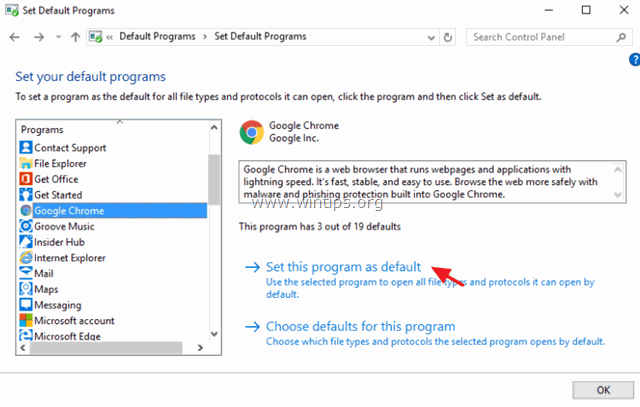
b. Виберіть значення за замовчуванням для цієї програми щоб вибрати, які саме типи файлів може відкривати вибрана програма за замовчуванням. *

* b1. Якщо ви обираєте опцію Виберіть значення за замовчуванням для цієї програми після чого відкриється нове вікно, в якому перераховані всі розширення (типи файлів), з якими може працювати (відкривати) обрана програма. Перегляньте список розширень і виберіть будь-які інші розширення (типи файлів), які ви хочете, щоб відкривалися обраною програмою. Після внесення змін, натисніть кнопку Зберегти .
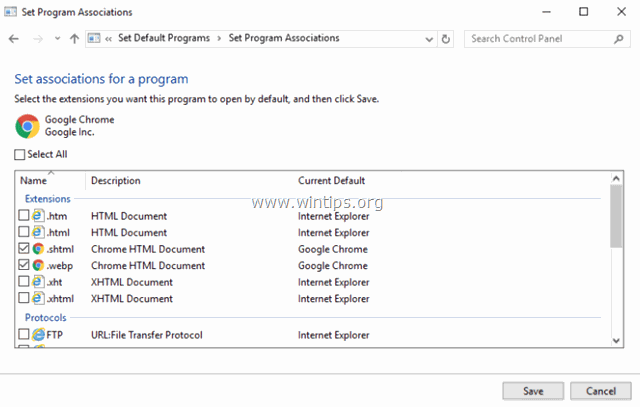
Спосіб 2. пов'язати певний тип (розширення) файлу для відкриття з програмою за замовчуванням.
Другий спосіб - вибрати програму за замовчуванням за розширенням.
1. Перейдіть до Панель управління > Програми за замовчуванням та оберіть Зв'язати тип файлу або протокол з програмою .

2. У списку розширень файлів виберіть розширення, з яким ви хочете змінити програму, що відкривається за замовчуванням, і натисніть Програма змін .
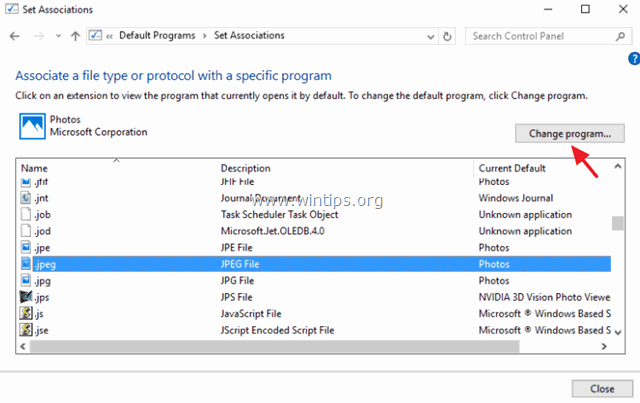
3. На завершення оберіть одну із запропонованих програм або виберіть Більше додатків знайти іншу програму на комп'ютері, відкрити файли з обраним розширенням.
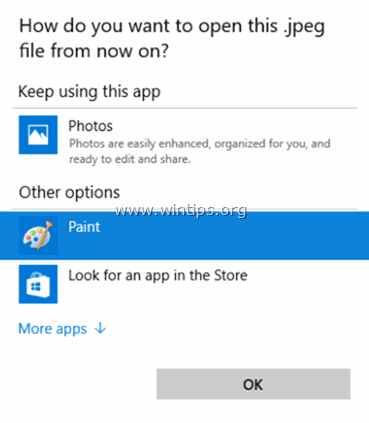
Додатково: Як відновити діалогове вікно "Відкрити за допомогою" ("Як ви хочете відкрити цей файл") для невідомого типу файлу (розширення).
Якщо Windows не має програми, пов'язаної з типом файлу, то вона попросить користувача вибрати програму для відкриття невідомого файлу. У цьому питанні користувач повинен вказати програму для відкриття цього типу файлу і за бажанням він може вибрати опцію " Завжди використовуйте цю програму ", щоб у майбутньому завжди відкривати один і той самий тип файлу (файлів) за допомогою однієї і тієї ж програми.

Якщо після вибору кнопки " Завжди використовуйте цю програму " користувач вирішує змінити асоційовану програму для того ж типу файлу (файлів), то він може клацнути правою кнопкою миші на невідомому файлі і в контекстному меню вибрати пункт " Відкриваємо з " для того, щоб зв'язати іншу програму.

Але, якщо користувач змінить своє рішення і не захоче, щоб будь-яка програма асоціювалася з обраним типом файлу (розширенням), то немає можливості, використовуючи графічний інтерфейс Windows, розірвати асоціацію програми і відновити значення за замовчуванням". Відкрити за допомогою " підказку з цим типом (розширенням).
Щоб відновити значення за замовчуванням " Відкрити за допомогою " для (раніше невідомого) типу (розширення) файлу, необхідно скористатися редактором реєстру Windows. Для цього необхідно скористатися редактором реєстру Windows:
1. Одночасно натисніть кнопку Клавіша Windows + R клавішами, щоб відкрити вікно ' Біжи "Командний блок".
2 У вікні командного рядка введіть: regedit і натисніть Увійдіть.
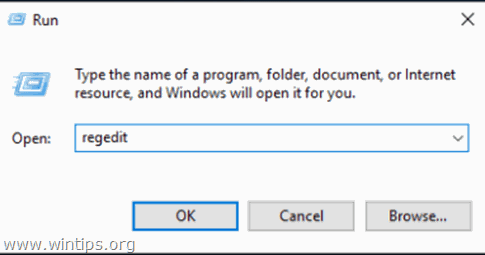
3. ВАЖЛИВО: Перш ніж продовжити, спочатку зробіть резервну копію вашого реєстру. Для цього
1. у головному меню перейдіть до пункту Файл та виберіть Експорт .

2. вкажіть місце призначення (наприклад, ваш Робочий стіл ), присвоїти ім'я файлу реєстру, що експортується (наприклад, " РеєстрНедоторканий "), виберіть на сторінці Асортимент експорту: Всі і натисніть Зберегти.

4. Після створення резервної копії реєстру видаліть відповідний ключ розширення (наприклад, ".admx") розширення, яке ви хочете відокремити (дисоціювати), у наступних деревах (3) розташування в реєстрі:
- HKEY_CLASSES_ROOT\ HKEY_CURRENT_USER\SOFTWARE\Microsoft\Windows\CurrentVersion\Explorer\FileExts HKEY_CURRENT_USER\SOFTWARE\Microsoft\Windows\Roaming\OpenWith\FileExts

5. Закрийте редактор реєстру та перезапуск твій комп'ютер.
Після перезавантаження при спробі відкрити файл, що має таке ж розширення, як і видалений з реєстру, Windows буде пропонувати стандартне діалогове вікно "Відкрити за допомогою".
Дайте мені знати, якщо цей посібник допоміг вам, залишивши свій коментар про ваш досвід. Будь ласка, вподобайте та поділіться цим посібником, щоб допомогти іншим.

Енді Девіс
Блог системного адміністратора про Windows





